miércoles, 3 de julio de 2013
Copiar secuencias generadas en un modelo UML
Copiar secuencias generadas en un modelo UML
Puede copiar líneas de vida, mensajes y otras partes de una secuencia generada en un diagrama de secuencia de un proyecto de modelado.
Puede copiar líneas de vida, mensajes y otras partes de una secuencia generada en un diagrama de secuencia de un proyecto de modelado.
Para realizar una copia de un diagrama de secuencia generado tomando como origen o destino un modelo UML
-
En un diagrama de secuencia, seleccione los elementos que desea copiar, como las líneas de vida y los mensajes.
Si desea copiar todo lo que aparece en el diagrama, en el menú Edición, haga clic en Seleccionar todo.
-
En el menú Edición, haga clic en Copiar.
-
Cree o abra un diagrama de secuencia en un proyecto de modelado.
Para obtener información acerca de esta operación, vea Pasos básicos para dibujar diagramas de secuencia.
-
En el menú Edición, haga clic en Pegar.
En el diagrama aparecen las copias de los elementos seleccionados.

Generar diagramas de secuencia desde el código
Generar diagramas de secuencia desde el código
Puede generar un diagrama de secuencia a partir de una definición de un método en un archivo de código de Visual C# o Visual Basic.
Un diagrama de secuencia generado es muy similar a un diagrama de secuencia que se haya creado en un proyecto de modelado. Sin embargo, en un diagrama de secuencia generado, los elementos no aparecen en el Explorador de modelos UML.
Puede navegar desde las líneas de vida y los mensajes a las definiciones del código de las clases y métodos que representan.
Puede generar un diagrama de secuencia a partir de una definición de un método en un archivo de código de Visual C# o Visual Basic.
Un diagrama de secuencia generado es muy similar a un diagrama de secuencia que se haya creado en un proyecto de modelado. Sin embargo, en un diagrama de secuencia generado, los elementos no aparecen en el Explorador de modelos UML.
Para generar un diagrama de secuencia desde el código
-
En Visual Studio, abra el archivo de código que contiene la definición del método.
-
Haga
clic con el botón secundario del mouse en cualquier parte del interior
de la definición del método y, a continuación, haga clic en Generar diagrama de secuencias.
Para obtener más información, vea Visualizar código generando diagramas de secuencia.
Para navegar desde los mensajes y las líneas de vida generadas al código
-
Haga clic con el botón secundario del mouse en un mensaje o línea de vida generada y, a continuación, haga clic en Ir a definición.
Decidir el ámbito del diagrama
Decidir el ámbito del diagrama
Es importante tener claro lo que se desea mostrar en el diagrama.
Es importante tener claro lo que se desea mostrar en el diagrama.
 Evento de iniciación
Evento de iniciación
Cada diagrama debe mostrar la secuencia de interacciones que se obtiene como resultado de un evento de iniciación.
Podría tratarse, por ejemplo:
-
De un usuario que inicia un caso de uso, por ejemplo, al abrir la página web para comprar un menú.
-
De
un mensaje que se transmite de un componente del sistema a otro, por
ejemplo, para consultar la disponibilidad de elementos que el cliente
desea comprar.
-
De
un evento que se activa por un cambio de estado, por ejemplo, cuando
las existencias de un elemento descienden por debajo del umbral
establecido.
 Nivel de detalle
Nivel de detalle
En los diagramas de secuencia, el nivel de detalle puede variar.
Puede decidir el nivel de detalle en dos dimensiones diferentes casi con total independencia:
Las líneas de vida pueden representar uno de estos niveles de detalle:
Las líneas de vida pueden representar uno de estos niveles de detalle:
-
Los objetos del código del programa, que ya existen o que se están desarrollando.
-
Los
componentes o sus subcomponentes, sin incluir por lo general los
elementos de fachada, los servidores proxy y otros mecanismos de
conexión.
-
Los actores del sistema y los actores externos
-
Los mensajes de software del código de programa, en una API o interfaz web.
-
Las
transacciones o transacciones secundarias, por ejemplo, entre los
usuarios y el sistema o entre el código y la base de datos.
-
Los casos de uso: interacciones principales entre los usuarios y el sistema.
Pasos básicos para dibujar diagramas de secuencia
Pasos básicos para dibujar diagramas de secuencia

Para crear un diagrama de secuencia
-
En el menú Arquitectura, haga clic en Nuevo diagrama.
-
En Plantillas, haga clic en Diagrama de secuencia UML.
-
Especifique un nombre para el diagrama.
-
En Agregar a proyecto de modelado, seleccione un proyecto de modelado existente de la solución o Crear un nuevo proyecto de modelado y, a continuación, haga clic en Aceptar.
Aparece un nuevo diagrama de secuencia con el cuadro de herramientas Diagrama de secuencia. El cuadro de herramientas contiene los elementos y conectores requeridos.

Para dibujar un diagrama de secuencia
-
Arrastre las líneas de vida (1) del cuadro de herramientas al diagrama para representar instancias de clases, componentes, actores o dispositivos.
-
Cree mensajes para mostrar de qué modo colaboran las líneas de vida con el fin de conseguir un objetivo concreto.
Para crear un mensaje (3, 4, 6, 7), haga clic en una herramienta de mensajes. A continuación, haga clic en el punto de la línea de vida emisora en el que desee que comience el mensaje y después haga clic en la línea de vida receptora.
En la línea de vida receptora aparecerá una incidencia de ejecución (5). La incidencia de ejecución representa un período de tiempo durante el que la instancia está ejecutando un método. Puede crear otros mensajes que se inicien a partir de una incidencia de ejecución.
-
Para
mostrar un mensaje que procede de un origen de eventos desconocido (9) o
que se va a difundir a destinatarios desconocidos (10), dibuje un
mensaje asincrónico que tenga como origen o destino un espacio en blanco
del diagrama.
Estos mensajes se denominan mensajes encontrados (9) y mensajes perdidos(10).
4. Dibuje diagramas de secuencia para cada mensaje principal dirigido al mismo componente o sistema.
Uso diagramas de secuencia de UML
Uso diagramas de secuencia de UML
Los diagramas de secuencia pueden utilizarse para una gran variedad de propósitos y con diferentes niveles de detalle sobre el programa. Las ocasiones más frecuentes en las que se crea un diagrama de secuencia son las siguientes:
Los diagramas de secuencia pueden utilizarse para una gran variedad de propósitos y con diferentes niveles de detalle sobre el programa. Las ocasiones más frecuentes en las que se crea un diagrama de secuencia son las siguientes:
-
Si
tiene un diagrama de casos de uso en el que se resumen los usuarios del
sistema y sus objetivos, puede dibujar diagramas de secuencia para
describir el modo en que los principales componentes del sistema
interactúan para lograr el objetivo de cada caso de uso.
Para obtener más información, vea Diagramas de casos de uso de UML: Instrucciones.
-
Si
ha identificado los mensajes que llegan a una interfaz de un componente,
puede crear diagramas de secuencia en los que se describa cómo
interactúan los elementos internos del componente para lograr el
resultado necesario para cada mensaje entrante.
Para obtener más información, vea Diagramas de componentes de UML: Instrucciones.
-
Puede verse con facilidad cómo se distribuyen las tareas entre los componentes.
-
Pueden identificarse los modelos de interacción que dificultan la actualización de software.

Tipos de mensajes
Tipos de mensajes
Existen dos tipos de mensajes: sincrónicos y asincrónicos. Los mensajes sincrónicos se corresponden con llamadas a métodos del objeto que recibe el mensaje. El objeto que envía el mensaje queda bloqueado hasta que termina la llamada. Este tipo de mensajes se representan con flechas con la cabeza llena. Los mensajes asincrónicos terminan inmediatamente, y crean un nuevo hilo de ejecución dentro de la secuencia. Se representan con flechas con la cabeza abierta.También se representa la respuesta a un mensaje con una flecha discontinua.

Pueden ser usados en dos formas
- De instancia: describe un escenario específico (un escenario es una instancia de la ejecución de un caso de uso).
- Genérico: describe la interacción para un caso de uso; Utiliza ramificaciones ("Branches"), condiciones y bucles.
Utilidad
Utilidad
Un diagrama de secuencia muestra la interacción de un conjunto de objetos en una aplicación a través del tiempo y se modela para cada caso de uso. Mientras que el diagrama de casos de uso permite el modelado de una vista business del escenario, el diagrama de secuencia contiene detalles de implementación del escenario, incluyendo los objetos y clases que se usan para implementar el escenario y mensajes intercambiados entre los objetos.Típicamente se examina la descripción de un caso de uso para determinar qué objetos son necesarios para la implementación del escenario. Si se dispone de la descripción de cada caso de uso como una secuencia de varios pasos, entonces se puede "caminar sobre" esos pasos para descubrir qué objetos son necesarios para que se puedan seguir los pasos. Un diagrama de secuencia muestra los objetos que intervienen en el escenario con líneas discontinuas verticales, y los mensajes pasados entre los objetos como flechas horizontales.
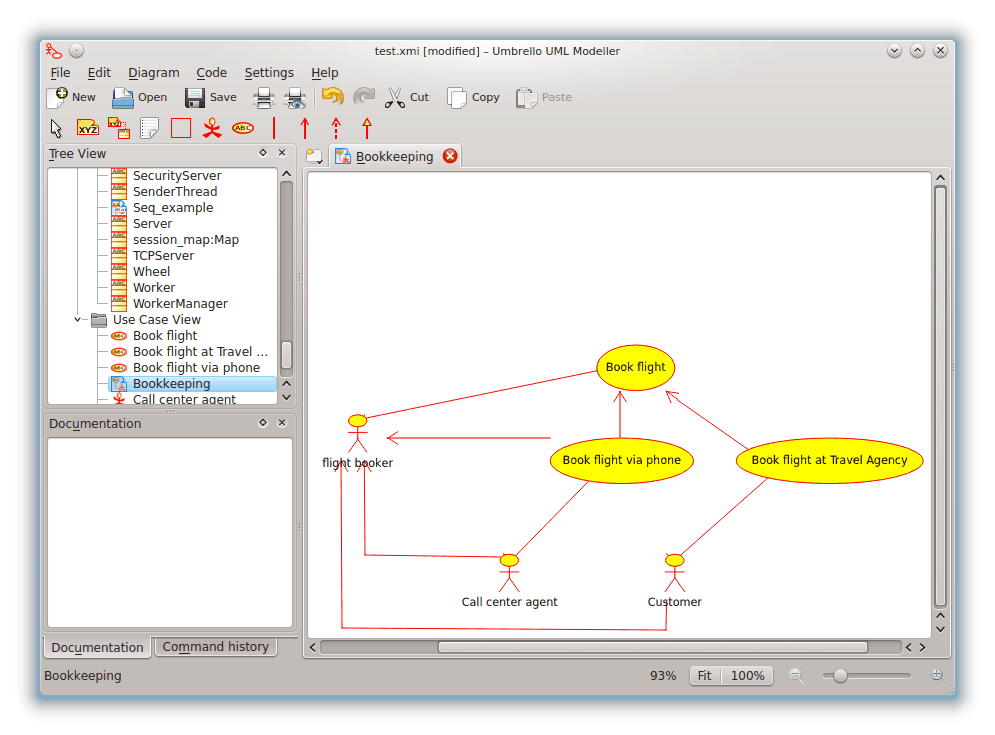
Diagrama de secuencia
El diagrama de secuencia es un tipo de diagrama usado para modelar interacción entre objetos en un sistema según UML. En inglés se pueden encontrar como "sequence diagram", "event-trace diagrams", "event scenarios" o "timing diagrams"


Suscribirse a:
Entradas (Atom)
